Microsoftアカウントでパスワードなし機能を使用する方法
このデジタル時代では、私たちがオンラインで持っているすべてのアカウントは、私たちだけが知っているパスワードで保護されています。それがないと、オンラインでアカウントにアクセスできません。Microsoftはさらに一歩進んで、すべてのユーザーがエキサイティングな機能を利用できるようにしました。このガイドでは、 Microsoftアカウントの( Microsoft Account)パスワードなし(Passwordless)機能とその使用方法について説明します。
Microsoftアカウントの(Microsoft Account)パスワードなし(Passwordless)機能とは何ですか
オンラインアカウントまたはプレゼンスを保護する唯一のものは、設定したパスワードです。インターネット時代の初めには、パスワードは単純すぎて予測可能でした。今日、それらは最も安全性が低いと考えられています。単純なパスワードの後、パスワードジェネレーターとマネージャーは多くのユーザーの間で目立つようになりました。しかし、それでも、多くの人はそれらを知らず、最も安全性の低いパスワードを使用しています。
Microsoftは、オンラインアカウントにログインするためにパスワードを必要としない、パスワードなしのログインが将来のすべてであると信じていました。Microsoftアカウントをパスワードなしのログインに向けた最初のステップにするために、彼らは最初に商用ユーザーにパスワードなしのログイン機能を導入し、今ではすべてのユーザーが利用できるようになっています。
パスワードなし(Passwordless)の機能を使用すると、 Microsoftアカウントからパスワードを削除し、 Microsoft Authenticatorアプリ、Windows Hello、セキュリティキー、または電話や電子メールに送信された確認コードを使用して、MicrosoftOutlookなどのさまざまなMicrosoftサービスにログインできます(Microsoft Outlook)。Microsoft OneDrive、Microsoft Family Safety、およびその他のサービス。この機能は現在一部のユーザーが利用でき、今後数週間ですべてのユーザーが利用できるようになります。
新しいパスワードレス(Passwordless)機能は、世界中で毎秒発生する横行する攻撃からオンラインアカウントを保護するというMicrosoftのビジョンです。(Microsoft)パスワードなしの機能を使用してMicrosoft(Microsoft)アカウントを保護する方法を見てみましょう。
Microsoftアカウントで(Microsoft Account)パスワードなし(Passwordless)機能を使用する方法
Microsoftアカウントで(Microsoft Account)パスワードなし(Passwordless)の機能を使用するには、最初にPCまたは電話にMicrosoft Authenticatorアプリ(Microsoft Authenticator app)をインストールし、それをMicrosoftアカウント(Microsoft Account)にリンクする必要があります。次に、次の手順に従います。
- account.microsoft.comにアクセスします
- セキュリティをクリックします
- 次に、[高度な(Advanced)セキュリティオプション]の下の[開始]をクリックします(Get)
- 追加の(Additional)セキュリティでパスワードなし(Passwordless)のアカウントをオンにします
- 確認して終了します。
プロセスの詳細を見てみましょう。
Webブラウザでaccount.microsoft.comを開き、 Microsoftアカウント(account.microsoft.com)にログインします。ログイン後、 Microsoft(Microsoft)アカウントのトップバーにある[セキュリティ(Security)]をクリックし ます。
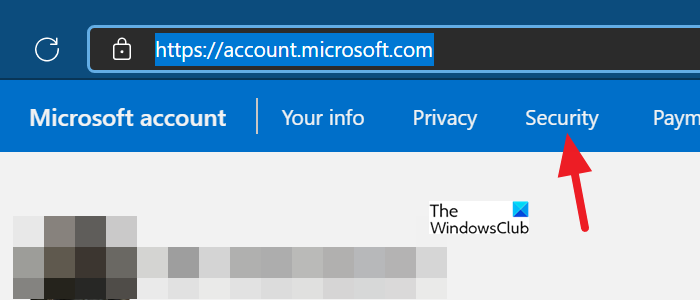
Microsoftアカウントのセキュリティ機能が開きます。[(Click)高度なセキュリティオプション]の(Advanced security options)下の [開始](Get started)をクリックし ます。
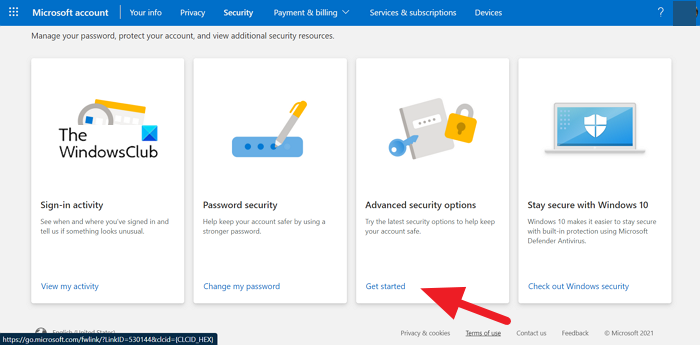
[高度な(Advanced)セキュリティオプション]ページで、[ 追加(Additional)のセキュリティ]セクションの[パスワードなし(Passwordless)のアカウント]の下にある[オンにする]をクリックします。(Turn on)これは、 MicrosoftAuthenticator(Microsoft Authenticator)をアカウントに接続している場合にのみオンになります。
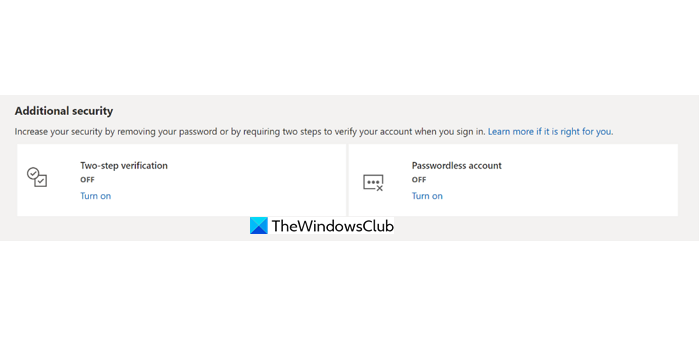
オンにすると、アカウントからパスワードが削除され、パスワードなしのアカウントになります。削除後、確認のポップアップが表示されます。
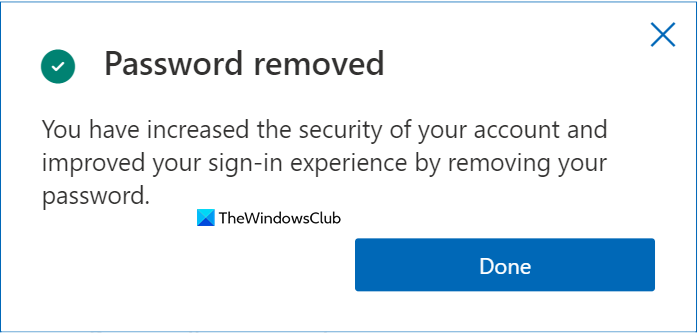
これは、 Microsoft(Microsoft)アカウントでパスワードなしの機能を使用して、より安全で将来に適したものにする方法です。
マイクロソフト(Microsoft)は本日、ブログですべてのユーザーに利用可能であることを発表しました。
Microsoft Passwordlessを使用するにはどうすればよいですか?
パスワードなしの機能を使用するには、Microsoftアカウントのセキュリティ設定を確認し、パスワードなしのアカウントをオンにします。これを行う前に、デバイスにインストールした後、MicrosoftAuthenticatorをアカウントに接続する必要があります。(Microsoft Authenticator)
Microsoft Passwordlessは安全ですか?
Microsoft Passwordlessは新機能であり、私たちが設定したパスワードよりも安全で安全であると考えられています。パスワードなし(Passwordless)の機能は、Microsoft Authenticatorアプリ、Windows Hello、セキュリティキー、または電話や電子メールに送信された確認コードを使用して、さまざまなMicrosoftサービスにログインします。
関連記事:(Related Read:) Windowsで保存されているユーザー名とパスワードを検索、追加、削除、編集、バックアップ、復元します。
Related posts
Microsoft Account and Local AccountのPassword Expiration Dateを設定します
Windows 10のerror 0x800706d9のMicrosoft Account sign
入力したMicrosoft accountは存在しません
Microsoft Accountで2ステップ検証を有効にする方法
閉じるか、永続的にMicrosoft Account削除する方法
Microsoft accountからDelete Product and Service Performance data
GitHub or Google accountをMicrosoft Accountにリンクする方法
DropboxアカウントをAndroid用MicrosoftOfficeアプリに接続する方法
Microsoft or MSbill.infoからbilling chargeを調査する方法
Microsoft Store accountの詳細と保存情報の変更方法
あなたのMicrosoft Accountはロックされています、0x80a40014 - Xbox error
ビルトインの管理者アカウント[SOLVED]を使用して開くことMicrosoft Edge Ca n't
あなたのデバイスはオフラインです。最後のパスワードでPlease sign
Microsoft AccountなしでWindows 10 Insider Programに参加する方法
Microsoft accountにリンクされている該当するデバイスがないように見えます
Windows 8.1の紹介:ローカルアカウントとMicrosoftアカウントのどちらを使用する必要がありますか?
ローカルAccount vs Microsoft Account; Which one使用する必要がありますか?
Windows8.1でローカルアカウントをMicrosoftアカウントにアップグレードする方法
Microsoft Accountハッキング?ヘルプはここにあります!
Microsoft Account Security Info changeがまだ保留中の理由
